

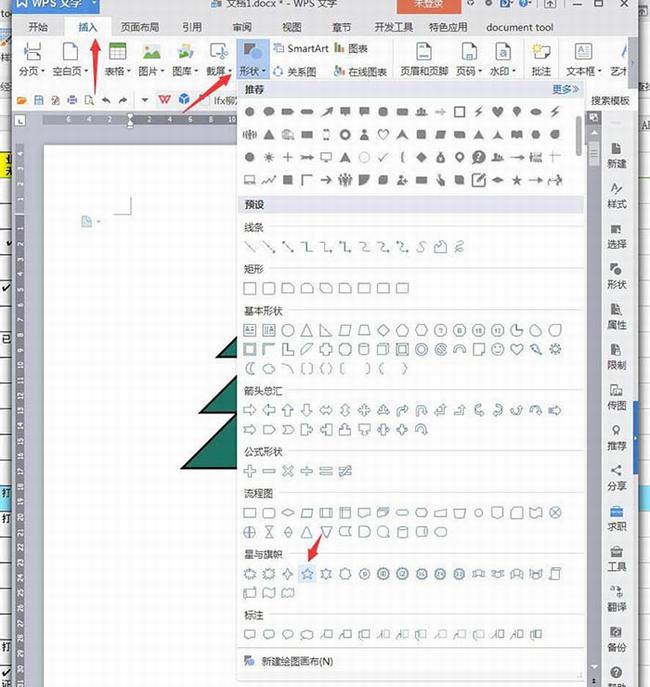
|
WPS是英文Word Processing System(文字处理系统)的缩写。它集编辑与打印为一体,具有丰富的全屏幕编辑功能,而且还提供了各种控制输出格式及打印功能,使打印出的文稿即美观又规范,基本上能满足各界文字工作者编辑、打印各种文件的需要和要求。 WPS如何制作四叶草?WPS如何制作圣诞树?WPS自带形状,可以使用爱心形状拼接四叶草,也可以使用直角三角形和矩形快速制作圣诞树,插入五角星形状作为圣诞树的装饰。WPS插入形状图形时,都可以填充形状和设置轮廓颜色。使用WPS自带形状绘图是WPS的绘图技巧。下面来看看WPS制作四叶草和圣诞树的图文教程。
WPS文字如何制作四叶草 1、新建WPS文档,点击【插入】【形状】【爱心】。
2、绘制一个爱心,【填充】【轮廓】均设置成绿色。
3、按住Ctrl移动复制多个爱心,根据不同方向进行旋转。
4、合并成第一层四叶草,按住Ctrl选中多个,再次移动,复制多一套出来。
5、同时选中的时候,将【填充】设置成白色,【轮廓】设置成浅绿色。
6、消除选中,逐个移动放置绿色四叶草上,通过顶部半圆调整弧度。
7、完成后截图保存为图片。
WPS文字如何制作圣诞树 1、打开WPS文档,新建空白文档,点击【插入】【形状】【直角三角形】。
2、绘制一个三角形,旋转至如图所示,将填充设置成29*116*90的绿色。
3、轮廓为黑色2.25磅的线条。
4、按住Ctrl将三角形往上移动,复制多两个三角形,覆盖尖部,圣诞树初步形成。
5、点击【插入】【形状】【矩形】。
6、绘制矩形作为树干,将填充和轮廓都设置成猪肝色。
7、点击【插入】【形状】【五角星】。
8、将五角星置于圣诞树顶部,填充为黄色,轮廓为黑色。
9、接着按住Ctrl移动五角星,复制多个,并拉伸缩小作为装饰物,加入圆形填充红色作为点缀。
10、完成后截图存为图片,就得到一棵圣诞树了。
以上就是WPS制作四叶草和圣诞树的图文教程。WPS文字的插入工具栏里,可以插入图片、表格、形状、流程图、脑图等,单单形状里就有基本形状、箭头汇总等,善于使用形状和填充颜色、设置轮廓,加以拼接,就可以用来快速制作卡通图。WPS文字制作四叶草和圣诞树,简单不?基本不需要专业术语。关注office学习网,解锁更多软件教程。 在中国大陆,金山软件公司在政府采购中多次击败微软公司,现的中国大陆政府、机关很多都装有WPS Office办公软件。 |
温馨提示:喜欢本站的话,请收藏一下本站!